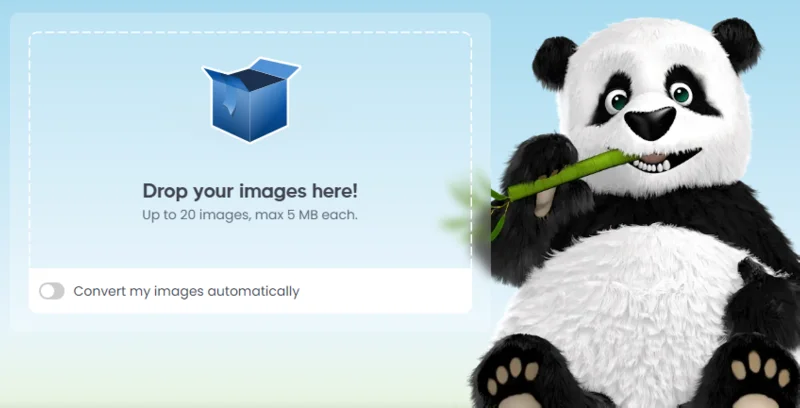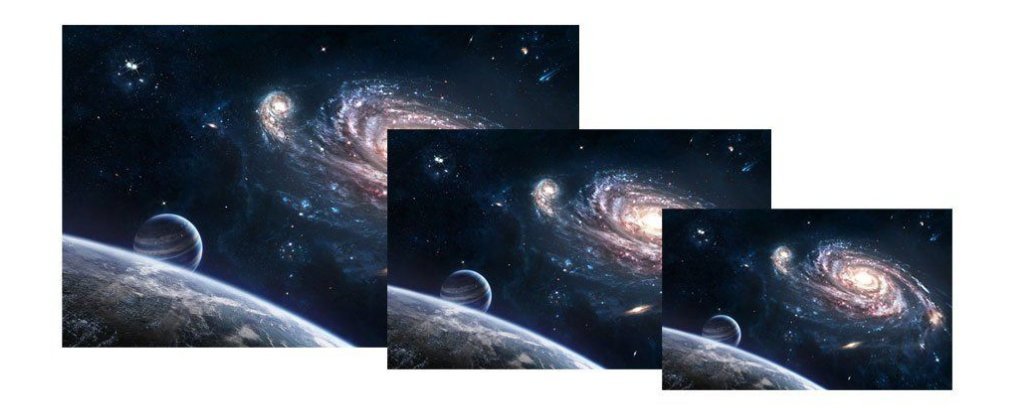Obdelava slik je pomembna. Če imate spletno stran, je nujna. Zakaj in kako optimizirati slike za internetno stran, smo že pisali, je pa vsaj neko osnovno urejanje priporočljivo tudi za domači arhiv.
Najbolj osnovna ukrepa sta:
- preimenovanje slik,
- zmanjšanje velikosti slik.
Oboje lahko elegantno uredimo z nekaj kliki miške kar v Windowsih. Brez dragih in zapletenih programov.
Preimenovanje slik v File explorerju
Najprej imena slik. Pogosto s fotoaparatov ali telefonov na računalnik naložimo nekaj takega. Čez čas bomo morda še vedeli iz katerega leta in dogodka so, jih pa nikakor ne bomo znali ločiti.
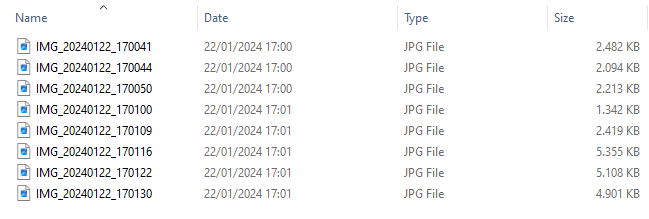
Vsaka od slik zaseda več MB, kar ni zanemarljivo, če je na koncu podobnih slik okrog tisoč. Sploh pa taka imena ne izkoristijo svojega potenciala na vaši spletni strani.
Slike v File Explorerju preimenujemo tako, da jih označimo, se postavimo na eno, pritisnemo na desno tipko miške in v meniju izberemo Rename.
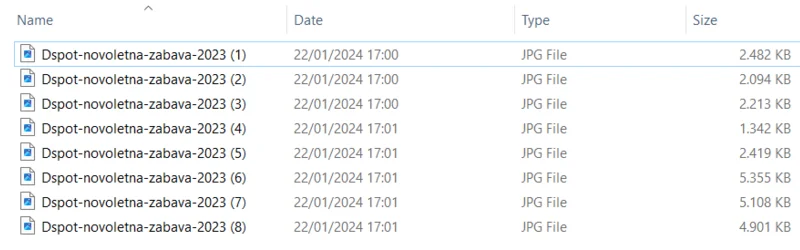
Vpišemo želeno vrednosti in kliknemo tipko Enter. File Explorer avtomatično preimenuje ostale označene fotografije po korenu in jim doda zaporedno številko.
Postopek torej:
- Odpremo mapo s fotografijami v Windows File explorerju.
- Označimo fotografije, ki jih želimo preimenovati z istim imenom.
- Postavimo se na prvo in kliknemo z desno tipko miške.
- Izberemo Preimenuj ali Rename.
- V obarvan del vpišemo novo ime. Med besedami uporabimo vezaje.
- Na koncu pritisnemo Enter.
Zmanjšanje slik v File explorerju
Funkcionalnost, ki omogoča zmanjšanje slik ni avtomatično vdelana, ampak jo je treba naložiti. Postopek je enostaven, le nekaj klikov in potrditev.
Image Resizer je del orodja Microsoft PowerToys, ki je dostopen na tej povezavi. Orodje naložimo tako, da kliknemo Install.
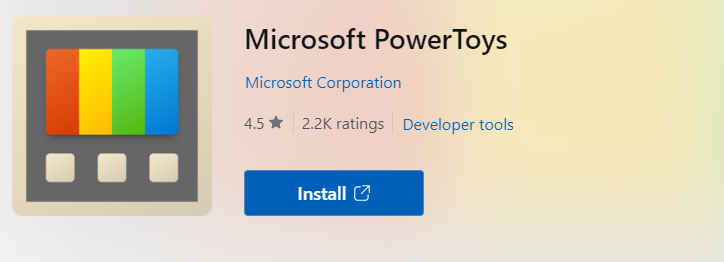
Nato se vam odpre okence, kjer ponovno izberemo Install in sledimo preprostim navodilom.
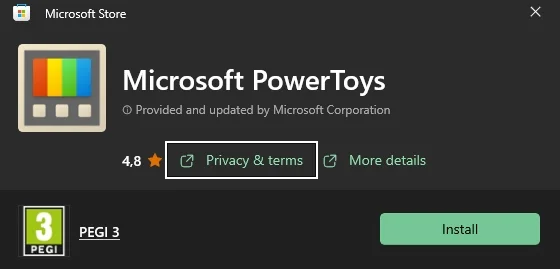
V naših datotekah označimo fotografije, ki jih želimo zmanjšati. Kliknemo na desno tipko miške in izberemo Resize pictures.
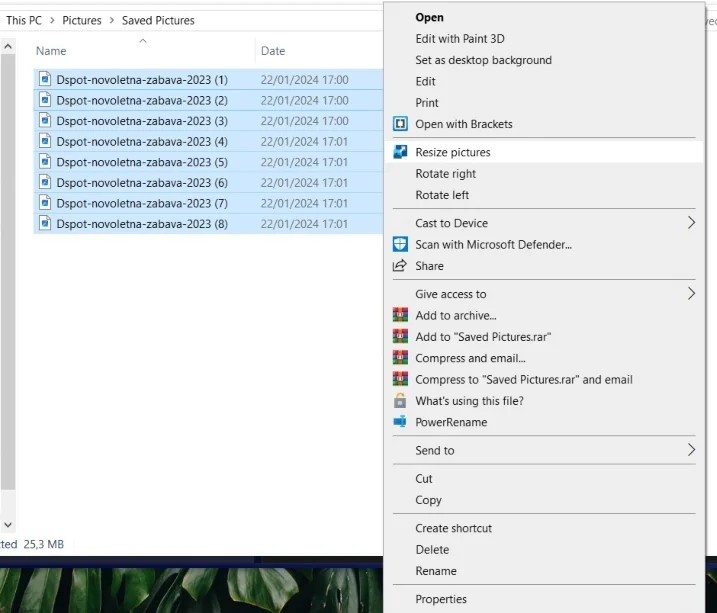
Odpre se vmesnik, kjer nastavimo željeno velikost slik.
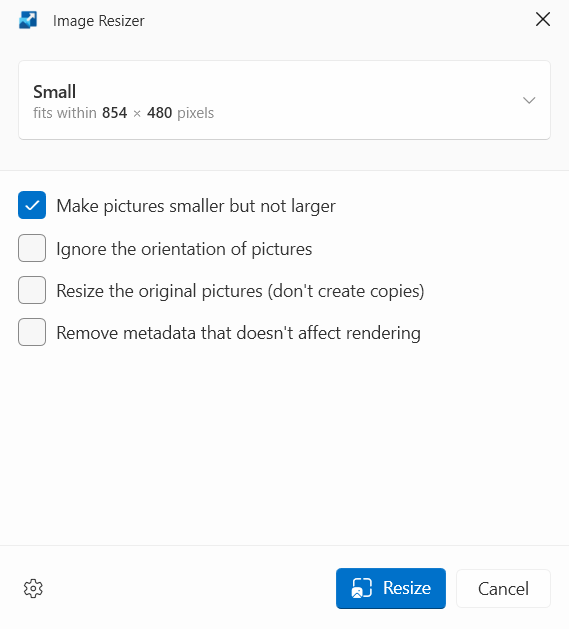
Če želimo, da orodje naše slike nadomesti z pomanjšami in ne naredi kopij, izberemo Resize the original pictures (don’t create copies).
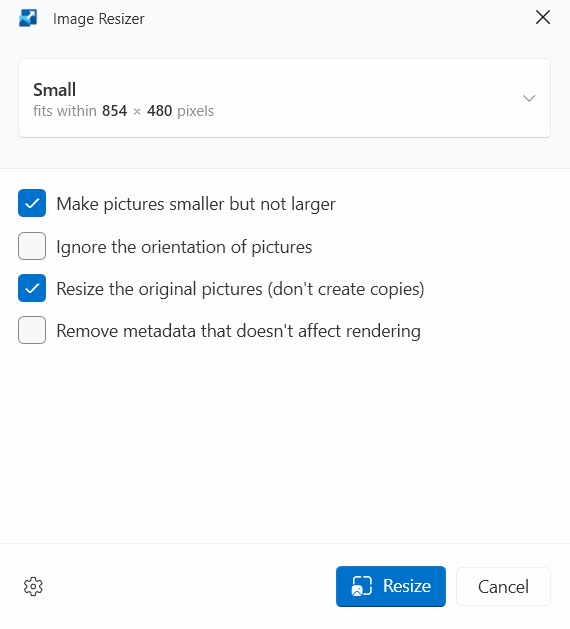
Preverimo razliko v velikosti pod Size. Dobra plat orodja je, da lahko označimo večje število slik in jih zmanjšamo hkrati.
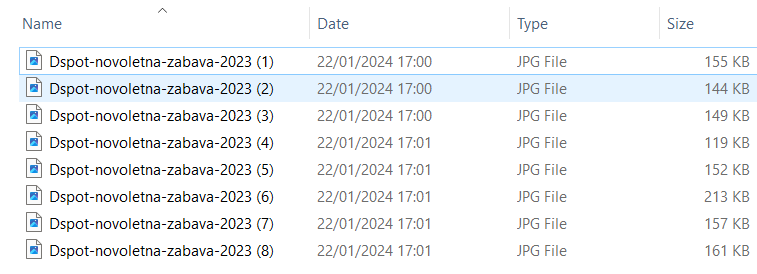
Kako zmanjšati slike v orodju TinyPNG
Obiščemo https://tinypng.com/, izberemo Drop your images here in sledimo enostavnemu postopku. Program bo zmanjšal slike, mi pa jih shranimo s klikom na Download all.